Niniejsza strona internetowa jest przeznaczona do użytku z aplikacją ScanSnap Home 2.xx.
Jeśli używasz aplikacji ScanSnap Home w wersji 3.0 lub nowszej, patrz tutaj.
Widok listy rekordów danych zawartości
Widok listy rekordów danych zawartości w oknie głównym wyświetla listę rekordów danych zawartości zarządzanych w aplikacji ScanSnap Home.
Aby przełączać tryb widoku spośród trzech dostępnych typów, użyj przycisków trybu widoku przełączania dla widoku listy rekordów danych zawartości na pasku narzędzi na górze okna głównego.
Lista podsumowania
Wyświetla miniatury i informacje dotyczące zawartości skanowanych obrazów.
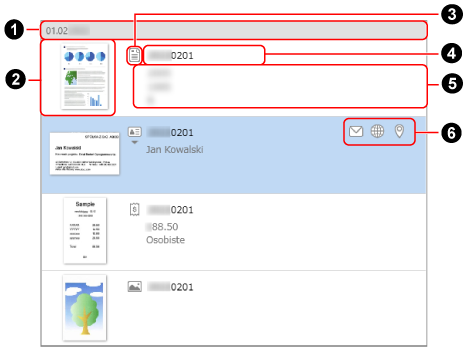
- Data (
 )
) W przypadku, gdy rekordy danych zawartości są sortowane według daty, tutaj wyświetla się data sortowanego rekordu danych zawartości.
Ta sekcja nie pojawia się, gdy lista jest sortowana według tytułów.
- Miniatura (
 )
) Tutaj wyświetla się miniatura.
Jeśli obraz jest w formacie PDF lub JPEG, w obrazie wielu stron dla obrazu pierwszej strony wyświetlana jest miniatura.
- Ikona typu dokumentu (
 )
) Tutaj wyświetlana jest ikona typu dokumentu dla rekordu zawartości danych.
Najedź kursorem myszy na ikonę i kliknij ▼, aby wyświetlić listę typów dokumentów i zmienić typ dokumentu.
 (Dokumenty)
(Dokumenty) (Wizytówki)
(Wizytówki) (Rachunki)
(Rachunki) (Zdjęcia)
(Zdjęcia)
UWAGA-
Jeśli rekord danych zawartości dokumentu, którego typ chcesz zmienić, spełnia następujące warunki, typ dokumentu można zmienić w tym samym procesie co proces ponownego skanowania, zgodnie z ustawieniami dla profilu, który został użyty do skanowania dokumentów.
Do skanowania dokumentów zaznaczono pole wyboru [Zapisz dane RAW] w zakładce [Ogólne] okna preferencji
Do skanowania dokumentów użyto profilu, który automatycznie wykrywa typ dokumentu
Mieści się w granicy dwóch tygodni od daty skanowania
Na przykład, jeśli zmienisz typ dokumentu dla wielostronicowego rekordu danych zawartości w [Dokumenty] określonego dla dokumentu [Wizytówki], [Rachunki], lub [Zdjęcia], strony zostaną podzielone zgodnie z jednostką importu dla każdego typu dokumentu.
Szczegóły można znaleźć w Importuj jednostki dla dokumentów zeskanowanych za pomocą skanera ScanSnap.
WSKAZÓWKA-
Kiedy zeskanowany obraz zapisywany jest w formacie PDF chronionym hasłem, po zmianie typu dokumentu nie będzie można wykonać rozpoznawania tekstu. Dlatego informacje dotyczące zawartości będą się wyświetlały bez żadnej wartości.
- Tytuł (
 )
) Wyświetla się tytuł rekordu danych zawartości. W razie potrzeby możesz zmienić tytuł.
Kiedy typ dokumentu rekordu danych zawartości to [Dokumenty], po kliknięciu tytułu może się pojawić lista z sugestiami tytułów.
- Informacje dotyczące zawartości (
 )
) Tutaj wyświetlane są informacje dotyczące zawartości w rekordzie danych zawartości.
W zależności od typu dokumentu, wyświetlane są następujące informacje.
Dokumenty
Podsumowanie w postaci trzech wierszy
Wyświetlane są pierwsze trzy wiersze początku tekstu na rozpoznawanym obrazie niezawierającym daty ani tytułu.
Wizytówki
Nazwisko, Dział i Stanowisko
Rachunki
Kwota, Rodzaj podatku i Kategoria
Zdjęcia
Data zdjęcia i Notatka
- Przyciski funkcyjne (
 )
) -

Kiedy typ dokumentu to [Wizytówki], wyświetla się, jeśli w informacjach dotyczące zawartości określono [E-mail].
Po kliknięciu tej ikony uruchomi się program e-mail określony jako program domyślny i zostanie ustawiony adres e-mail, wyświetlany w [E-mail] w informacjach dotyczące zawartości jako miejsce docelowe.

Kiedy typ dokumentu to [Wizytówki], wyświetla się, jeśli w informacjach dotyczące zawartości określono [Adres URL].
Po kliknięciu tej ikony strona internetowa określona w [Adres URL] wyświetli się w domyślnej przeglądarce internetowej.

Kiedy typ dokumentu to [Wizytówki], wyświetla się, jeśli w informacjach dotyczące zawartości określono [Adres].
Po kliknięciu tej ikony otworzy się domyślna przeglądarka internetowa, wskazując adres, który został określony dla [Adres] w Mapach Google.
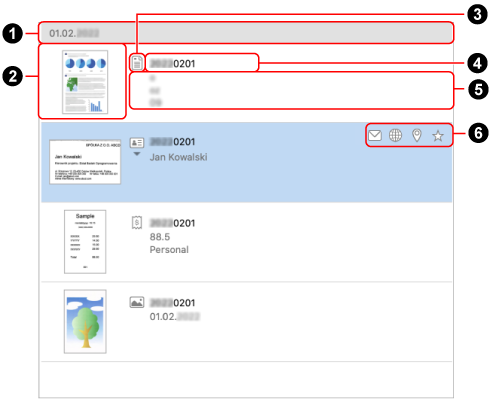
- Data (
 )
) W przypadku, gdy rekordy danych zawartości są sortowane według daty, tutaj wyświetla się data sortowanego rekordu danych zawartości.
Ta sekcja nie pojawia się, gdy lista jest sortowana według tytułów.
- Miniatura (
 )
) Tutaj wyświetla się miniatura.
Jeśli obraz jest w formacie PDF lub JPEG, w obrazie wielu stron dla obrazu pierwszej strony wyświetlana jest miniatura.
- Ikona typu dokumentu (
 )
) Tutaj wyświetlana jest ikona typu dokumentu dla rekordu zawartości danych.
Najedź kursorem myszy na ikonę i kliknij ▼, aby wyświetlić listę typów dokumentów i zmienić typ dokumentu.
 (Dokumenty)
(Dokumenty) (Wizytówki)
(Wizytówki) (Rachunki)
(Rachunki) (Zdjęcia)
(Zdjęcia)
UWAGA-
Jeśli rekord danych zawartości dokumentu, którego typ chcesz zmienić, spełnia następujące warunki, typ dokumentu można zmienić w tym samym procesie co proces ponownego skanowania, zgodnie z ustawieniami dla profilu, który został użyty do skanowania dokumentów.
Do skanowania dokumentów zaznaczono pole wyboru [Zapisz dane RAW] w zakładce [Ogólne] okna preferencji
Do skanowania dokumentów użyto profilu, który automatycznie wykrywa typ dokumentu
Mieści się w granicy dwóch tygodni od daty skanowania
Na przykład, jeśli zmienisz typ dokumentu dla wielostronicowego rekordu danych zawartości w [Dokumenty] określonego dla dokumentu [Wizytówki], [Rachunki], lub [Zdjęcia], strony zostaną podzielone zgodnie z jednostką importu dla każdego typu dokumentu.
Szczegóły można znaleźć w Importuj jednostki dla dokumentów zeskanowanych za pomocą skanera ScanSnap.
WSKAZÓWKA-
Kiedy zeskanowany obraz zapisywany jest w formacie PDF chronionym hasłem, po zmianie typu dokumentu nie będzie można wykonać rozpoznawania tekstu. Dlatego informacje dotyczące zawartości będą się wyświetlały bez żadnej wartości.
- Tytuł (
 )
) Wyświetla się tytuł rekordu danych zawartości. W razie potrzeby możesz zmienić tytuł.
Kiedy typ dokumentu rekordu danych zawartości to [Dokumenty], po kliknięciu tytułu może się pojawić lista z sugestiami tytułów.
- Informacje dotyczące zawartości (
 )
) Tutaj wyświetlane są informacje dotyczące zawartości w rekordzie danych zawartości.
W zależności od typu dokumentu, wyświetlane są następujące informacje.
Dokumenty
Podsumowanie w postaci trzech wierszy
Wyświetlane są pierwsze trzy wiersze początku tekstu na rozpoznawanym obrazie niezawierającym daty ani tytułu.
Wizytówki
Nazwisko, Dział i Stanowisko
Rachunki
Kwota, Rodzaj podatku i Kategoria
Zdjęcia
Data zdjęcia i Notatka
- Przyciski funkcyjne (
 )
) -
 /
/
Umożliwia przypisanie lub cofnięcie przypisania rekordu danych zawartości jako ulubionego.

Kiedy typ dokumentu to [Wizytówki], wyświetla się, jeśli w informacjach dotyczące zawartości określono [E-mail].
Po kliknięciu tej ikony uruchomi się program e-mail określony jako program domyślny i zostanie ustawiony adres e-mail, wyświetlany w [E-mail] w informacjach dotyczące zawartości jako miejsce docelowe.

Kiedy typ dokumentu to [Wizytówki], wyświetla się, jeśli w informacjach dotyczące zawartości określono [Adres URL].
Po kliknięciu tej ikony strona internetowa określona w [Adres URL] wyświetli się w domyślnej przeglądarce internetowej.

Kiedy typ dokumentu to [Wizytówki], wyświetla się, jeśli w informacjach dotyczące zawartości określono [Adres].
Po kliknięciu tej ikony otworzy się domyślna przeglądarka internetowa, wskazując adres, który został określony dla [Adres] w Mapie.
Lista miniatur
Wyświetla miniatury zeskanowanych obrazów i tytuły rekordów danych zawartości.
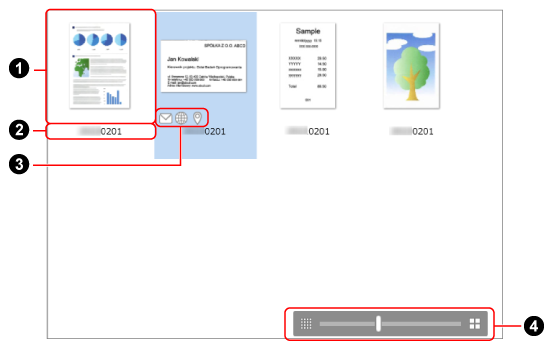
- Miniatura (
 )
) Tutaj wyświetla się miniatura.
Jeśli obraz jest w formacie PDF lub JPEG, w obrazie wielu stron dla obrazu pierwszej strony wyświetlana jest miniatura.
- Tytuł (
 )
) Wyświetla się tytuł rekordu danych zawartości.
- Przyciski funkcyjne (
 )
) -

Kiedy typ dokumentu to [Wizytówki], wyświetla się, jeśli w informacjach dotyczące zawartości określono [E-mail].
Po kliknięciu tej ikony uruchomi się program e-mail określony jako program domyślny i zostanie ustawiony adres e-mail, wyświetlany w [E-mail] w informacjach dotyczące zawartości jako miejsce docelowe.

Kiedy typ dokumentu to [Wizytówki], wyświetla się, jeśli w informacjach dotyczące zawartości określono [Adres URL].
Po kliknięciu tej ikony strona internetowa określona w [Adres URL] wyświetli się w domyślnej przeglądarce internetowej.

Kiedy typ dokumentu to [Wizytówki], wyświetla się, jeśli w informacjach dotyczące zawartości określono [Adres].
Po kliknięciu tej ikony otworzy się domyślna przeglądarka internetowa, wskazując adres, który został określony dla [Adres] w Mapach Google.
- Zmień rozmiar wyświetlania miniatury (
 )
) Rozmiar miniatur można regulować w zakresie 70 do 150% powiększenia.
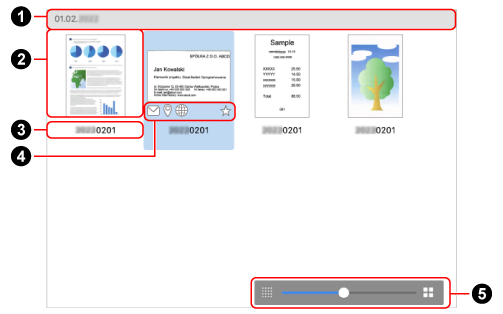
- Data (
 )
) W przypadku, gdy rekordy danych zawartości są sortowane według daty, tutaj wyświetla się data sortowanego rekordu danych zawartości.
Ta sekcja nie pojawia się, gdy lista jest sortowana według tytułów.
- Miniatura (
 )
) Tutaj wyświetla się miniatura.
Jeśli obraz jest w formacie PDF lub JPEG, w obrazie wielu stron dla obrazu pierwszej strony wyświetlana jest miniatura.
- Tytuł (
 )
) Wyświetla się tytuł rekordu danych zawartości. W razie potrzeby możesz zmienić tytuł.
Kiedy typ dokumentu rekordu danych zawartości to [Dokumenty], po kliknięciu tytułu może się pojawić lista z sugestiami tytułów.
- Przyciski funkcyjne (
 )
) -
 /
/
Umożliwia przypisanie lub cofnięcie przypisania rekordu danych zawartości jako ulubionego.

Kiedy typ dokumentu to [Wizytówki], wyświetla się, jeśli w informacjach dotyczące zawartości określono [E-mail].
Po kliknięciu tej ikony uruchomi się program e-mail określony jako program domyślny i zostanie ustawiony adres e-mail, wyświetlany w [E-mail] w informacjach dotyczące zawartości jako miejsce docelowe.

Kiedy typ dokumentu to [Wizytówki], wyświetla się, jeśli w informacjach dotyczące zawartości określono [Adres URL].
Po kliknięciu tej ikony strona internetowa określona w [Adres URL] wyświetli się w domyślnej przeglądarce internetowej.

Kiedy typ dokumentu to [Wizytówki], wyświetla się, jeśli w informacjach dotyczące zawartości określono [Adres].
Po kliknięciu tej ikony otworzy się domyślna przeglądarka internetowa, wskazując adres, który został określony dla [Adres] w Mapie.
- Zmień rozmiar wyświetlania miniatury (
 )
) Rozmiar miniatur można regulować w zakresie 70 do 150% powiększenia.
Szczegółowa lista danych
Tutaj wyświetlane są informacje dotyczące zawartości.
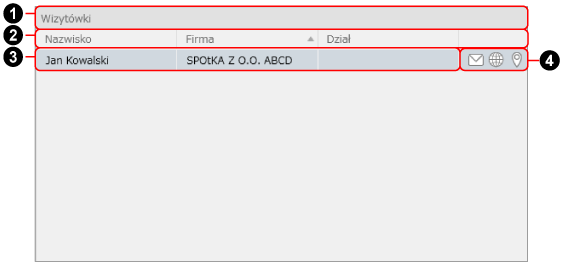
- Typ dokumentu (
 )
) Rekordy danych zawartości kategoryzowane są według typu dokumentu, a każdy typ dokumentu wyświetlany jest tutaj.
- Nazwa elementu informacje dotyczące zawartościc (
 )
) Tutaj wyświetlana jest nazwa informacji dotyczące zawartości dla poszczególnych typów dokumentów.
Klikając nazwę pozycji można zmieniać kolejność wyświetlania lub szerokość każdej pozycji informacji dotyczące zawartości oraz sortować pozycje.
Ponadto, kiedy typ dokumentu to [Wizytówki] lub [Rachunki], możesz wyświetlać lub ukrywać informacje dotyczące zawartości w menu, które pojawi się po kliknięciu tytułu prawym przyciskiem myszy.
- Informacje dotyczące zawartości (
 )
) Tutaj wyświetlane są informacje dotyczące zawartości.
W zależności od typu dokumentu, wyświetlane są następujące informacje.
Dokumenty
Tytuł i Data dokumentu
Wizytówki
Wszystko oprócz [Notatka]
Rachunki
Wszystko oprócz Komentarz
Zdjęcia
Miniatura, tytuł i Data zdjęcia
- Przyciski funkcyjne (
 )
) -

Kiedy typ dokumentu to [Wizytówki], wyświetla się, jeśli w informacjach dotyczące zawartości określono [E-mail].
Po kliknięciu tej ikony uruchomi się program e-mail określony jako program domyślny i zostanie ustawiony adres e-mail, wyświetlany w [E-mail] w informacjach dotyczące zawartości jako miejsce docelowe.

Kiedy typ dokumentu to [Wizytówki], wyświetla się, jeśli w informacjach dotyczące zawartości określono [Adres URL].
Po kliknięciu tej ikony strona internetowa określona w [Adres URL] wyświetli się w domyślnej przeglądarce internetowej.

Kiedy typ dokumentu to [Wizytówki], wyświetla się, jeśli w informacjach dotyczące zawartości określono [Adres].
Po kliknięciu tej ikony otworzy się domyślna przeglądarka internetowa, wskazując adres, który został określony dla [Adres] w Mapach Google.
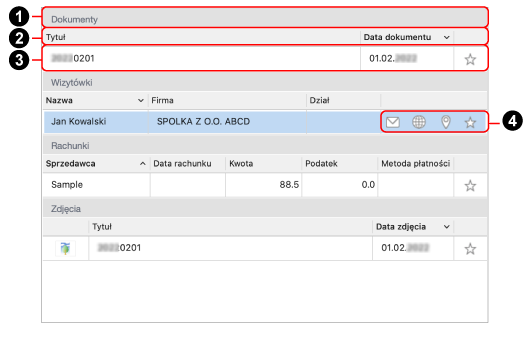
- Typ dokumentu (
 )
) Rekordy danych zawartości kategoryzowane są według typu dokumentu, a każdy typ dokumentu wyświetlany jest tutaj.
- Nazwa elementu informacje dotyczące zawartościc (
 )
) Tutaj wyświetlana jest nazwa informacji dotyczące zawartości dla poszczególnych typów dokumentów.
Klikając nazwę pozycji można zmieniać kolejność wyświetlania lub szerokość każdej pozycji informacji dotyczące zawartości oraz sortować pozycje.
Ponadto, kiedy typ dokumentu to [Wizytówki] lub [Rachunki], możesz wyświetlać lub ukrywać informacje dotyczące zawartości w menu, które pojawi się po kliknięciu tytułu, jednocześnie przytrzymując klawisz [control] na klawiaturze.
- Informacje dotyczące zawartości (
 )
) Tutaj wyświetlane są informacje dotyczące zawartości.
W zależności od typu dokumentu, wyświetlane są następujące informacje.
Dokumenty
Tytuł i Data dokumentu
Wizytówki
Wszystko oprócz [Notatka]
Rachunki
Wszystko oprócz Komentarz
Zdjęcia
Miniatura, tytuł i Data zdjęcia
- Przyciski funkcyjne (
 )
) -
 /
/
Umożliwia przypisanie lub cofnięcie przypisania rekordu danych zawartości jako ulubionego.

Kiedy typ dokumentu to [Wizytówki], wyświetla się, jeśli w informacjach dotyczące zawartości określono [E-mail].
Po kliknięciu tej ikony uruchomi się program e-mail określony jako program domyślny i zostanie ustawiony adres e-mail, wyświetlany w [E-mail] w informacjach dotyczące zawartości jako miejsce docelowe.

Kiedy typ dokumentu to [Wizytówki], wyświetla się, jeśli w informacjach dotyczące zawartości określono [Adres URL].
Po kliknięciu tej ikony strona internetowa określona w [Adres URL] wyświetli się w domyślnej przeglądarce internetowej.

Kiedy typ dokumentu to [Wizytówki], wyświetla się, jeśli w informacjach dotyczące zawartości określono [Adres].
Po kliknięciu tej ikony otworzy się domyślna przeglądarka internetowa, wskazując adres, który został określony dla [Adres] w Mapie.